php小编子墨带您了解Windows 11操作系统中如何删除小组件。只需一条简单的命令就可以卸载Windows 11小组件,让您的桌面更加简洁整洁。Windows 11小组件功能技巧等您来探索!
什么是小组件?
小组件是小卡片,用于在 Windows 桌面上显示你最喜爱的应用和服务中的动态内容。 它们显示在小组件板上,你可以在其中发现、固定、取消固定、排列、调整大小和自定义小组件以反映你的兴趣。 小组件板经过优化,可根据使用情况显示相关小组件和个性化内容。
从任务栏的左角打开小组件板,可在其中看到实时天气图标。 小组件将你最喜爱的应用和服务中的个性化内容汇集在一起,让你一整天都能一目了然地了解最新信息,从而帮助你随时了解对你而言最重要的内容。 告别在应用、设备和网站之间不断切换,现在你可以与你关心的事情保持联系,而不会失去对最重要的任务的关注。
Windows 11 的小组件功能是一个可以在任务栏、键盘快捷键或屏幕边缘滑动时弹出的界面,可以显示您的个性化信息流(新闻、天气、体育、股票等)。
虽然这个功能对一些人来说可能很有用,但并不是每个人都喜欢它,因为它会增加不必要的干扰。
现在可以从任务栏移除小组件的按钮,或者调整设置以防止误触小组件,但是功能仍然存在。
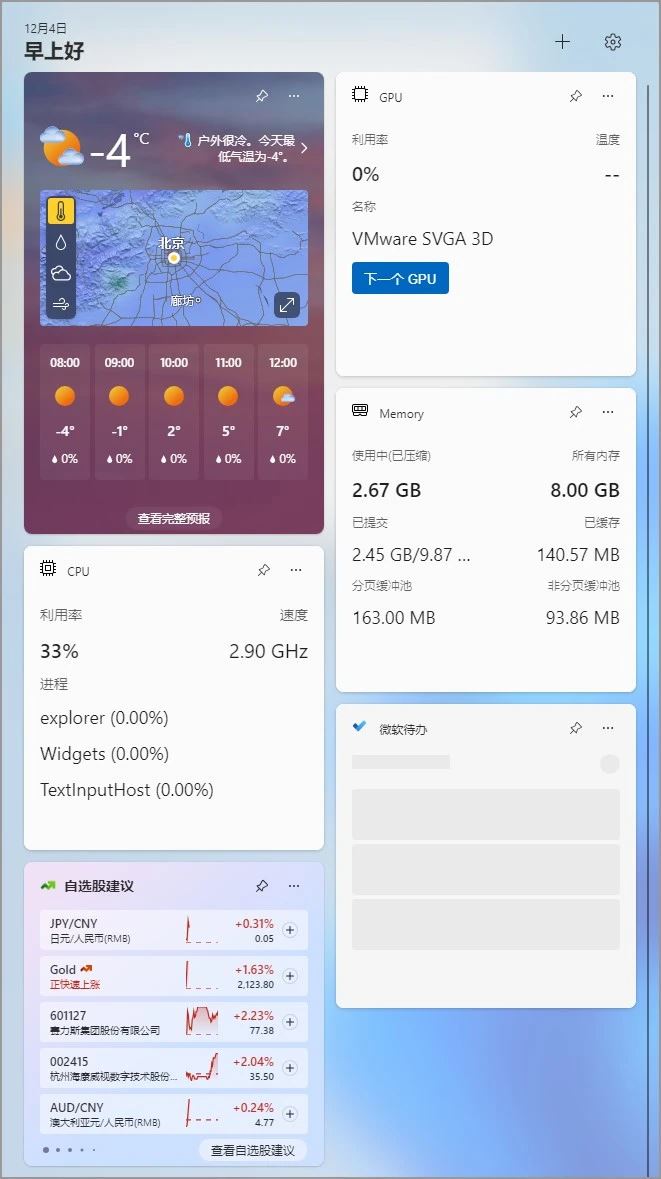
如果您觉得 Windows 11 的小组件功能对您没有用处,您可以使用 PowerShell 来完全卸载这个功能(当然还可以随时重新安装)。
要卸载 Windows 11 的小组件功能,开始菜单搜索 PowerShell,右键单击并以管理员身份运行。输入以下命令来卸载 Windows 11 的小组件功能,然后按回车键。
Get-AppxPackage *WebExperience* | Remove-AppxPackage
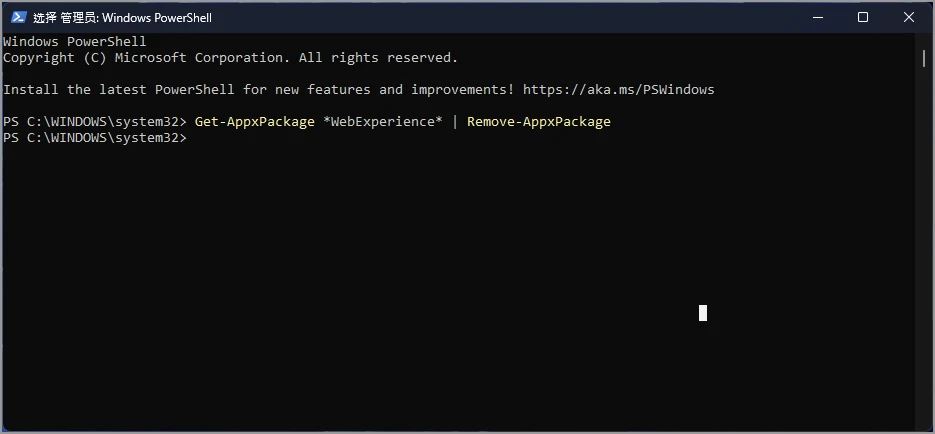
(可选)输入以下命令来使用 winget 命令卸载小组件,然后按回车键。
winget uninstall –id 9MSSGKG348SP
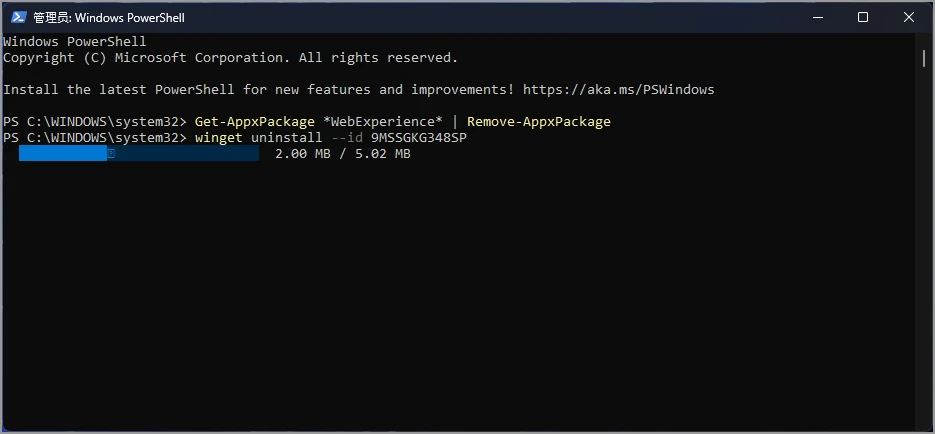
完成以上步骤后,Windows 11 的小组件功能将被完全卸载,甚至在系统设置中都找不到控制任务栏小组件图标的选项了。
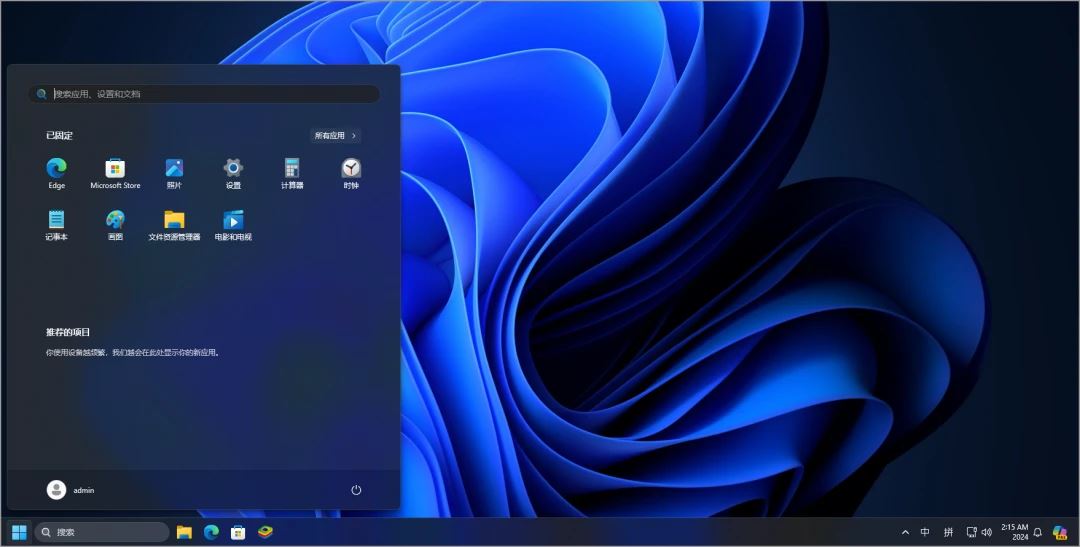
如果改变主意或者因为其他原因缺少这个功能,可以从 Microsoft Store 重新安装小组件功能,或者使用winget 命令。
要在 Windows 11 上安装小组件功能,开始菜单搜索 PowerShell,右键单击并以管理员身份运行。输入以下命令来卸载 Windows 11 的小组件功能,然后按回车键。
winget install –id 9MSSGKG348SP
完成以上步骤后,可以再次使用任务栏按钮或键盘快捷键来使用小组件功能。
1、点击任务栏的【开始】菜单,找到【设置】打开进入Windows设置中,也可以使用快捷键【win I】打开。
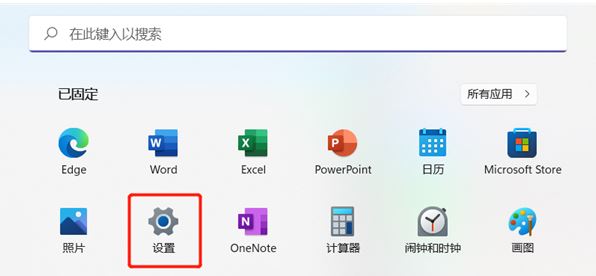
2、进入Windows设置中之后,在左侧找到并点击切换到【个性化】设置。
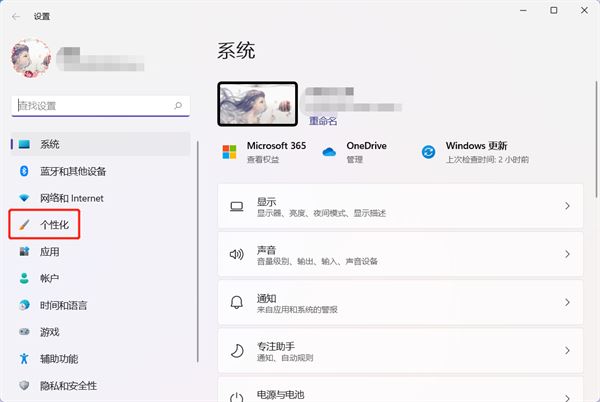
3、在个性化设置的右侧,上下滑动找到【任务栏】设置。
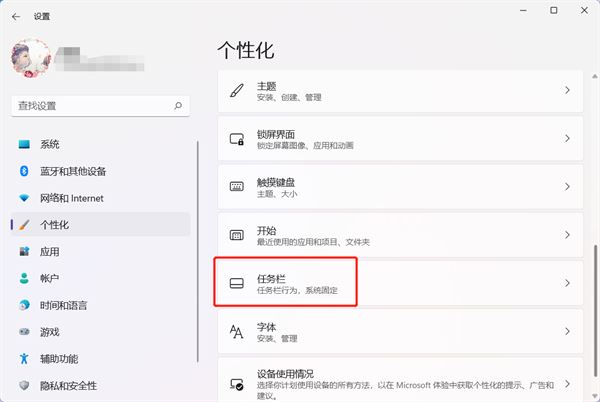
4、然后在任务栏项设置的下面,关闭【小组件】右侧的滑块,即可关闭小组件。
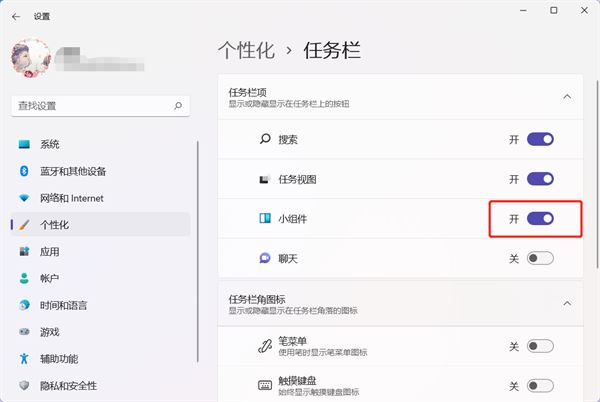
以上是win11小组件怎么删除? 一条命令卸载 Windows11小组件功能技巧的详细内容。更多信息请关注PHP中文网其他相关文章!




